Пузырьковый, полноэкранный и многое другое
В этой статье мы покажем вам варианты, которые вы можете сделать, чтобы использовать эффекты сообщений с iMessage очень простыми шагами.
Приложение iMessage на устройствах Apple обладает множеством уникальных функций и возможностей, одна из которых – эффекты сообщений. Следуйте этой статье, чтобы просмотреть все эффекты сообщений, которые вы получаете в последнем обновлении.
Используйте эффекты сообщений с iMessage
Сообщения с эффектом экрана
- Запустите приложение Сообщения на вашем устройстве iOS.
- А затем начните разговор или начните новый.
- Теперь введите сообщение, которое хотите отправить.
- Затем нажмите и удерживайте стрелку.
- Затем выберите вкладку Экран вверху.
- Затем проведите пальцем влево по экрану, чтобы получить доступ к различным эффектам, таким как прожектор, воздушные шары, конфетти, сердце, лазеры, фейерверк, падающая звезда и празднование.
- После того, как вы получили доступ к предпочтительному варианту, нажмите кнопку со стрелкой, чтобы отправить сообщение как обычно.
Сообщения с эффектами камеры
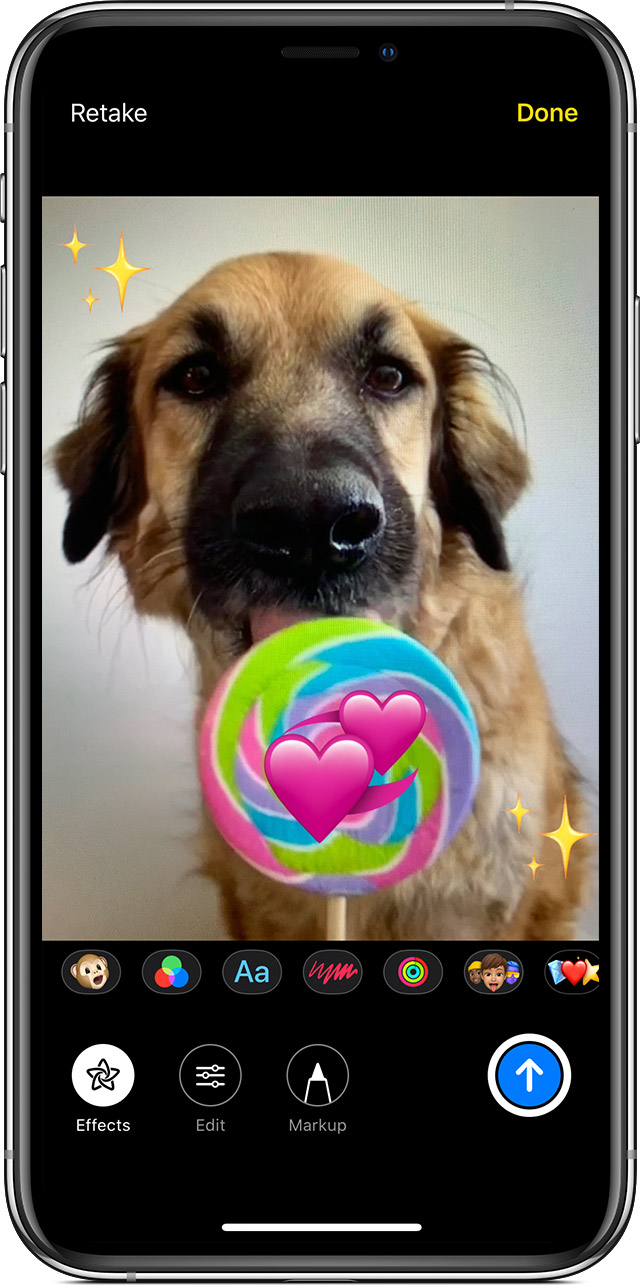
- Откройте Сообщения и создайте новое сообщение.
- Или перейдите к существующему разговору.
- Коснитесь кнопки камеры.
- Нажмите кнопку «Эффекты», затем выберите Animoji *, Фильтры, Текст, Фигуры, Наклейки Memoji, Наклейки Emoji или приложение iMessage.
- Вы можете добавить более одного эффекта к фотографии или видео.
- Выбрав эффект, который хотите использовать, нажмите Готово.
- Нажмите, чтобы отправить, или нажмите Готово, чтобы добавить личное сообщение. Если вы не хотите отправлять фотографию, коснитесь [cross symbol] в правом верхнем углу фото.
Сообщения с эффектом пузыря
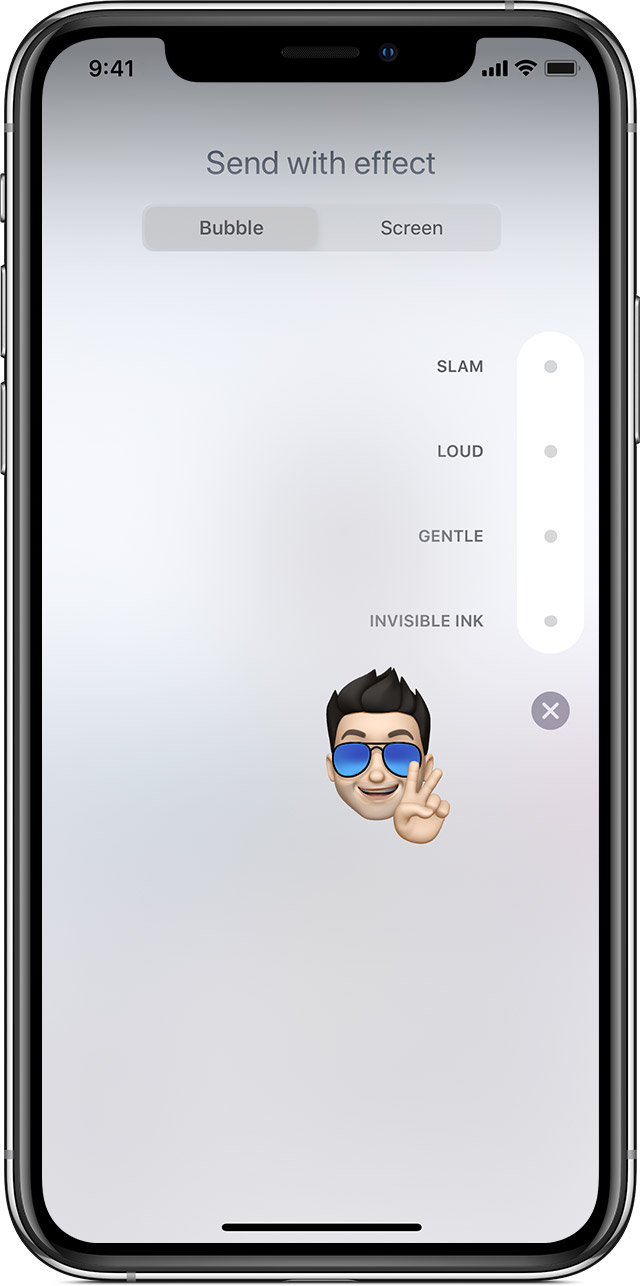
- Запустите приложение Сообщения на вашем устройстве iOS.
- Теперь откройте беседу и введите текст, который хотите отправить.
- Затем нажмите и удерживайте кнопку со стрелкой.
- На следующем экране убедитесь, что вверху выбрана вкладка «Пузырь».
Выберите способ отправки сообщения из нескольких вариантов, таких как «Громко», «Шум», «Нежный» и «Невидимые чернила». Если вы хотите придать своим ощущениям некоторую безопасность, выберите «Невидимые чернила». - Далее нажмите стрелку, чтобы отправить сообщение.
Заметка
Еще одна вещь, которую стоит отметить, заключается в том, что если вы используете невидимые чернила, вам и вашему получателю нужно будет нажать на сообщение, чтобы открыть текст.
Сообщения с полноэкранным эффектом
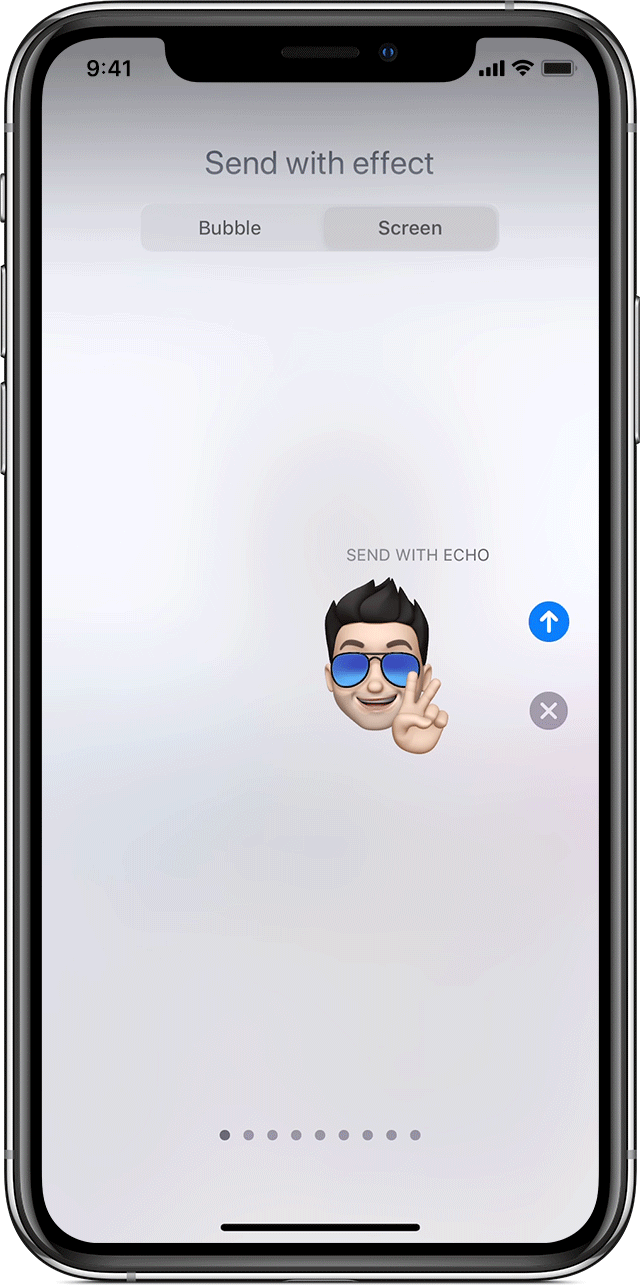
Используйте полноэкранные эффекты, чтобы оживить экран с помощью эха, прожектора и других эффектов:
- Откройте Сообщения и начните новое сообщение. Или перейдите к существующему разговору.
- Введите ваше сообщение.
- Коснитесь и удерживайте значок стрелки, затем коснитесь экрана.
- Проведите пальцем влево, чтобы увидеть полноэкранные эффекты.
- Коснитесь значка стрелки, чтобы отправить.
Сообщения с выражениями
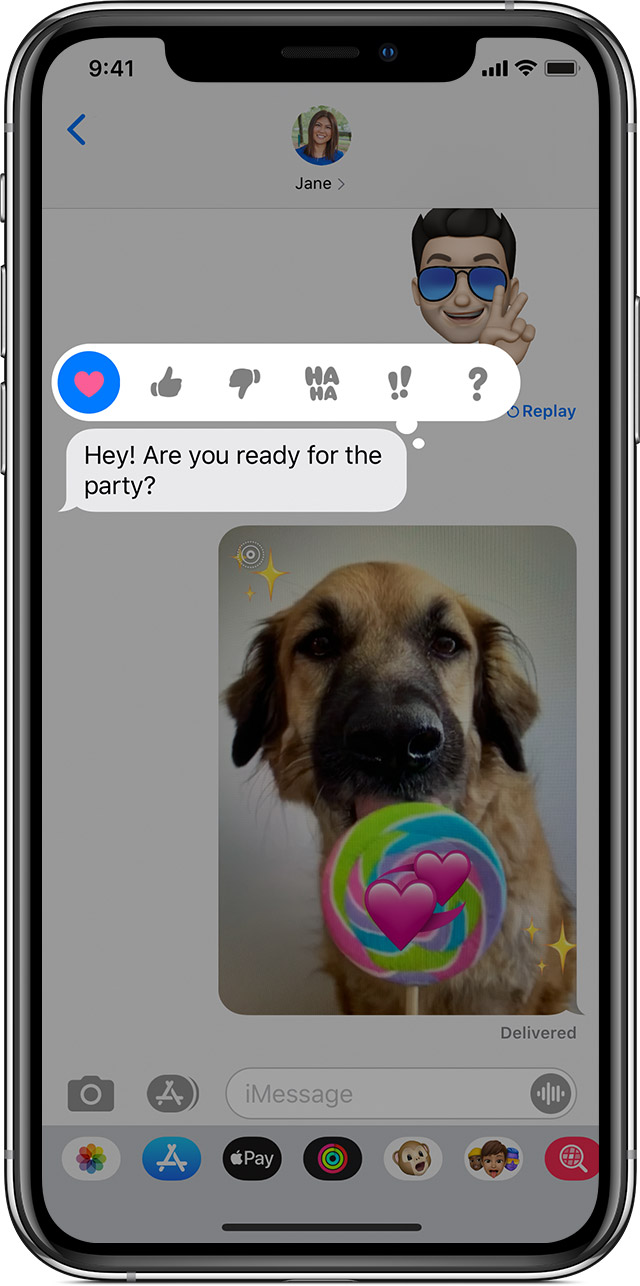
- Откройте беседу в Сообщениях.
- Дважды коснитесь пузыря сообщения или фотографии, на которую хотите ответить.
- Выберите ответ, который вы хотите отправить.
Сообщения с рукописным текстом
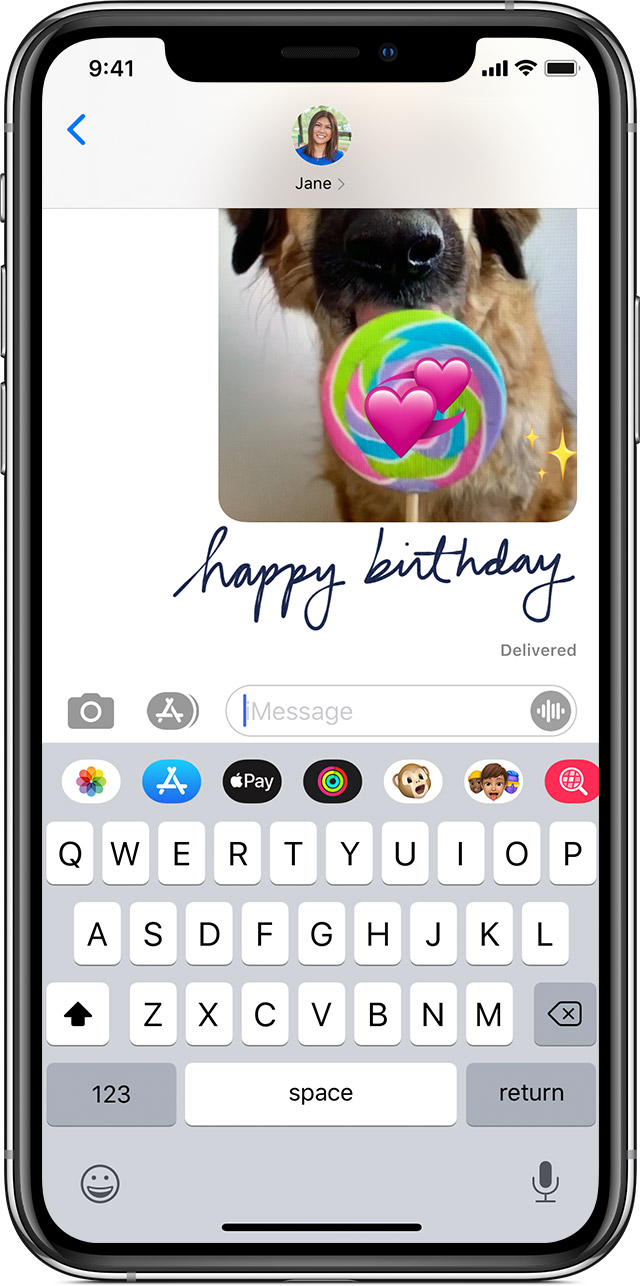
- Откройте Сообщения и начните новое сообщение.
- Или перейдите к существующему разговору.
- Если у вас есть iPhone, повернуть на бок. Если у вас есть iPad, коснитесь [itallic r icon] на клавиатуре.
- Напишите свое сообщение или выберите один из вариантов внизу экрана.
- Если вам нужно начать все сначала, нажмите «Отменить» или «Очистить».
- Когда вы закончите, нажмите Готово. Затем нажмите [arrow icon] отправлять.
У вас есть iPhone, iPad или Mac и вам нужны такие простые уроки? Тогда следите за новостями в колонке GetDroidTips, посвященной iPhone, советы и хитрости.
Если у вас есть какие-либо вопросы по этому поводу, раздел комментариев всегда доступен для вас.







